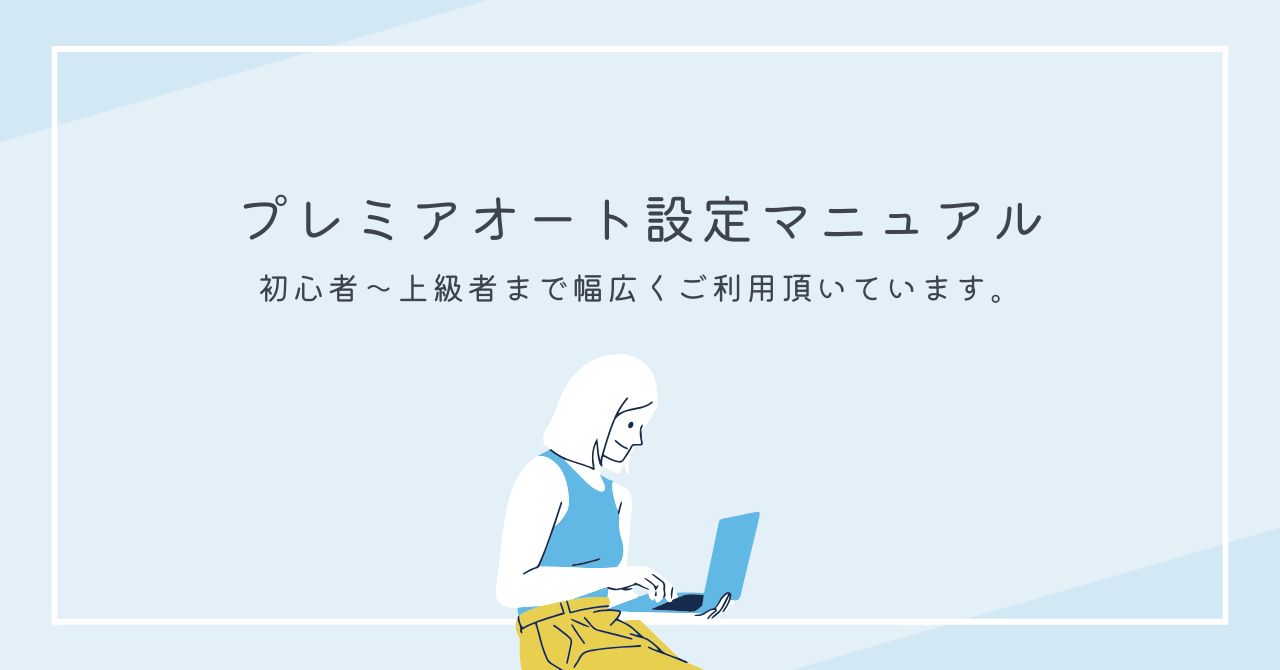| 動作環境 | MT4 |
| 時間足 | 15分足 |
| 推奨通貨ペア | GOLD(XAUUSD)推奨 GBPUSD、GBPJPYも可 |
| 推奨ロット (XMスタンダード口座*の場合) | 証拠金 30万円→0.01 証拠金 60万円→0.02 証拠金 90万円→0.03 |
プレミアオートは、数値の変更次第で、いかようなEAにも化けさせることができます。
爆益を取りに行くEAにすることもできれば、比較的安全運用でありながら利益も取っていけるEAにすることも可能。
投資家個人の自動売買システムに対する考えは、人により本当に様々です。
とにかく安全運用で運用したい方もいれば、爆益でなければ意味がないと考える方もいます。
お好みにカスタマイズして利用して頂きたいので、以下の説明をよく読んで頂くようお願いいたします。
※EA利用の初心者でよく分からない方は、最初はそのままの設定で運用してみてください。
重要なEAの運用方法ですが、別口座を必ず用意しておき、資産が増加したらそのぶんはこまめに利益分を移動することを推奨いたします。(※万が一のロスカット時に損失分を限定するためです)
また、重要な経済指標発表時にはポジションを整理しておくことも推奨いたします。
新・羊飼いのFX!経済指標&通知アプリをスマホにインストールしておきましょう。ここで毎日の経済指標を確認できます。このアプリで米国のSランク以上の経済指標がある日は、為替・GOLDが大きく一方方向に動く可能性が高まりますこの時はEAは稼働停止が推奨です。(※androidの方は他のFXのアプリで確認してください)
プレミアオートを完全フル放置で稼働させるのか、あるいは重要指標が控えている日には、その前に少しのマイナスであれば手動で損切をして、安全に運用するのか、この辺りは個人の性格・判断に委ねられます。
あとは資金量にもよるでしょう。
たとえばの話ですが・・・資金1,000万円で0.01ロットで運用すれば、99%ロスカットのリスクは回避できるわけです。しかし口座に1,000万円を入れておける方は稀でしょう。
プレミアオートのバックテスト結果はトップページに貼っていますが、バックテストをご自身でもされたいという上級者の方もいると思います。バックテストの実施はご自由ですが、完全ボランティアになるので個々のバックテストの個別サポートまでは行っておりませんのでご了承下さい。バックテストがうまく動かない場合に考えられる原因として、「パスコードが間違っている」「MT4のバックテスト設定のスプレッド値が大きすぎる(EA側のスプレッド設定よりも)」が二大要因です。問題が解決しない場合はこちらの記事も参照してください。
プレミアオートの機能について
プレミアオートの強みの一つは、以下でご説明する「ナンピンインターバル」「ナンピン幅」の調整で、それが自由に変更できるという点にあります。
巷の大半のEAは、これらの数値を変更し、違うタイプのEAとしてリリースしているだけです。
たとえば数段ナンピンしている状態でもEAの設定画面を操作してナンピン幅を広げたりすることで、含み損が一気に増えることを防ぐことができます。完全放置が心配だという方には便利な機能です。
東京時間・NY時間などによって、数値を使い分けるのもありです。
(例:あまり動かない東京時間はナンピン幅を狭くし、よく動くNY時間は幅を広くするなど)
その他トレール機能などもありますが、ナンピン系のEAですから基本は使わなくて良いでしょう。
私もGOLDナンピン系だけでも数十種類のEAを実際使ってきましたが、世の中のほとんどのGOLDナンピン系EAは、プレミアオートの数値を変更することで同じような動きをするEAになります。
プレミアオートの各機能の設定に関しては以下で説明していますので、好みに合わせて最適解を見つけて下さい。
EA運用初心者の方は、マニュアル通りの設定で大丈夫です。
各数値の設定に関して
それでは基本の設置方法からご説明します。
最初に、プレミアオートをMT4に導入するために、以下の設定を行います。
MT4で上部メニューの「ファイル」→「データフォルダを開く」→「MQL4」→「Experts」の中に、LINEでお配りしたプレミアオートを入れます。
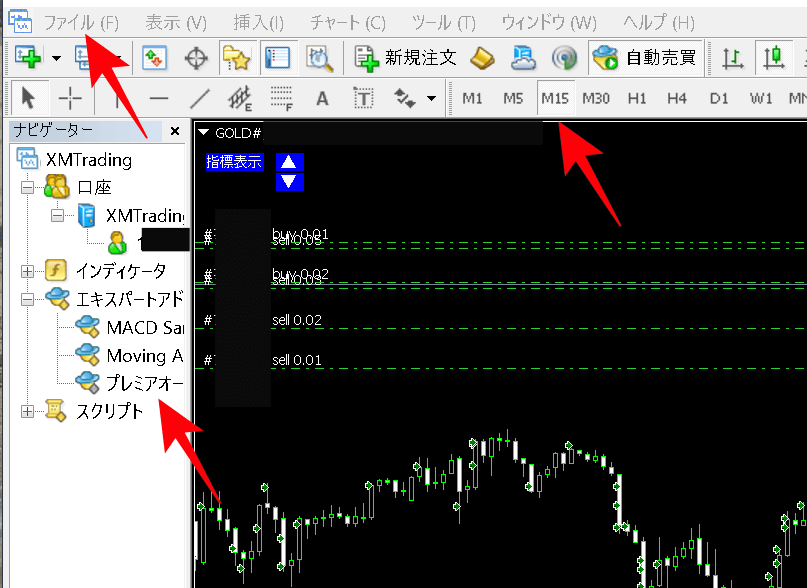
次にMT4をいったん×ボタンで閉じて再起動させるか、左側の「ナビゲーター」内の「エキスパートアドバイザ」を右クリックして更新します。
そうすれば上の画像のように、プレミアオートが出現します。
次に、GOLD (XAUUSD)15分足チャートをMT4に表示させます。
※GOLD (XAUUSD)はMT4を最初にインストールしたデフォルト状態では表示されていませんから、MT4上部の「表示」→「通貨ペアリスト」→「Metals」という箇所に入っていますので、ここをクリックすれば出現します。
そしたら、「ファイル」→「新規チャート」→「GOLD」を選びます。
チャートはデフォルト状態の1時間足から15分足に切り替えて下さい。
「エキスパートアドバイザ」に新たに出現させた「プレミアオート」を右クリックし、「チャートに表示」を選びます。
そしたら、以下の画像の通り、「全般」タブから「自動売買を許可する」「DLLの使用を許可する」にチェックを入れて下さい。
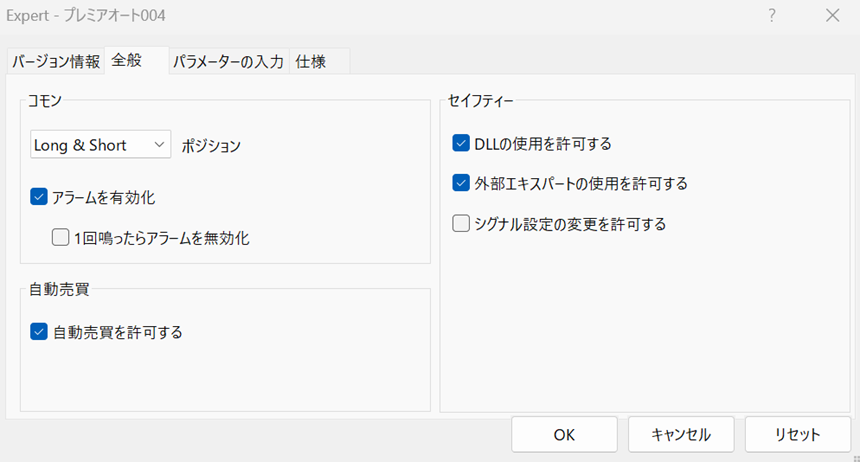
次に、「パラメーターの入力」タブの説明です。上部のタブで、「全般」「パラメーターの入力」を切り替えられます↓
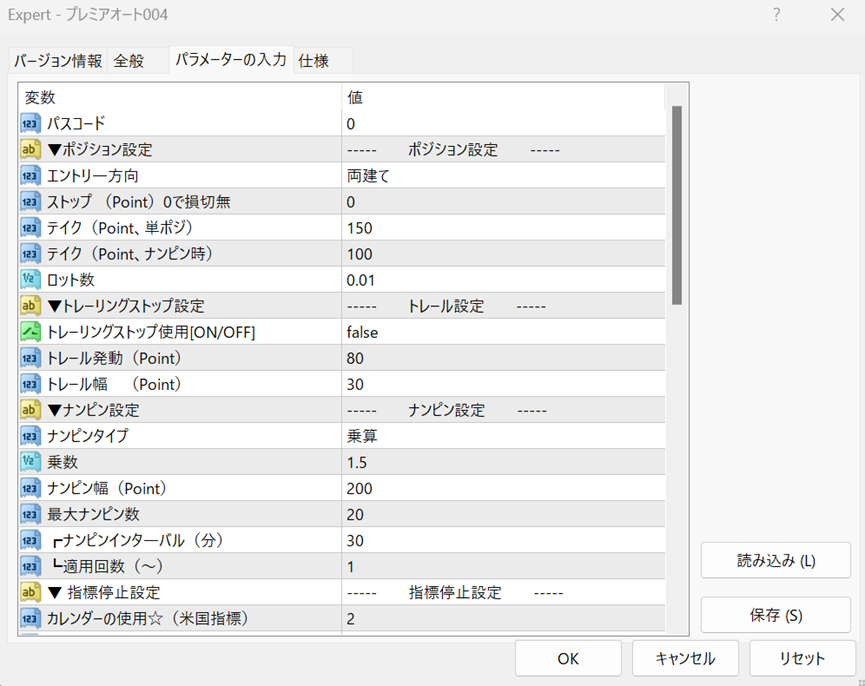
■パスコード
値を入力しないとEAが作動しません。LINEで個別にお伝えする半角数字を入力してください。
■エントリー方向
「両建て」「売のみ」「買のみ」「新規エントリー停止」から選べます。
もうそろそろ稼働をやめたいなと思った段階で、「新規エントリー停止」に切り替えておくと新規ポジションを取らなくなります。(※ポジションがある場合は決済に向けてナンピンは増えますのでご注意)
■ストップ(Point)
損切に関する設定を行います。0で損切しない設定になります。
ナンピン系のEAですので、よく分からなければ0で問題ありません。
なお、プレミアオートはFX業者間での仕様の違いを考慮し、数値の単位は全てPointで統一してあります(※Pipsではありませんのでご注意ください)※以下同様
例:XMTradingですと150Pointが15pipsに相当します。EAファイルのデフォルト数値はXMTrading向けの数値です。
■テイク(Point、単ポジ)
単ポジ時の利確ポイントを設定します。(ナンピンしていない場合の利確ポイントという意味です)
■テイク(Point、ナンピン時)
ナンピンしている状態での利確ポイントを設定します。
■ロット数
推奨の値の範囲内で設定して下さい。
■トレーリングストップ設定
トレーリングストップ機能のオン・オフが選べます。
falseでオフに、trueでオンになります。
GOLDのようにスプレッドが大きめの通貨ペアでは、小さ目のトレール設定では、マイナス決済もあり得ます。なのでGOLDであれば
・トレール発動100(Point)
・トレール幅 40(Point)
以上が安全かと思います。
ただ、基本はオフにして良いと思います。
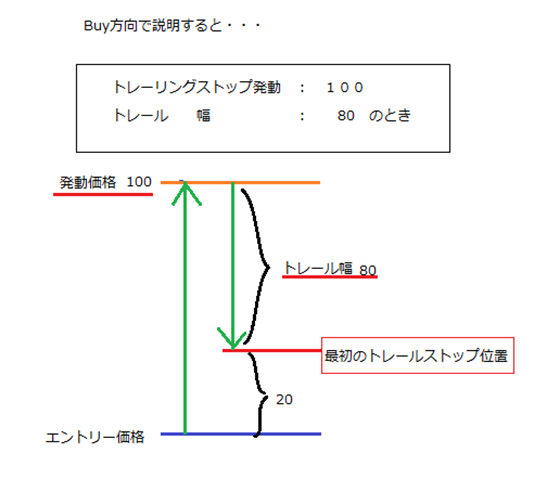
■ナンピンタイプ
乗算と加算タイプが選べます。
各数値も自由に設定できます。
例:加算設定の場合、例えば1ポジション目が0.01ロットだとしたら、以降は0.02,0.03,0.04
例:乗算設定の場合、1.5倍ずつのロットになります。(切り上げ)
よりディフェンシブにいきたいなら加算、オフェンシブでいきたいなら乗算。
■ナンピン幅
デフォルトは200。私はよく動く日や指標の後などは300~400に変更します。
これが運用者の考えにより数値が大きく変わる箇所の一つでしょう。
ボラティリティーの小さい東京時間では200にして利益を稼ぎ、NY時間では300~400に変更してリスクを下げるなど。
GOLDで稼働させるのであれば、最近は値動きが非常に激しいので広め推奨です。
■最大ナンピン数
ナンピンをする上限回数を設定できます。これも運用者の考えにより数値が大きく変わる箇所の一つ。
安全運転をするなら最大10程度までがおすすめ。
■ナンピンインターバル、適用回数
次のナンピンまでの間隔をどれくらい空けるのか、またそれを適用するのを何回目からのナンピンにするのかを選べます。適用回数を1とすると、1回目のナンピンからインターバルを設けます。
GOLDで運用するなら、急騰急落に対応し、一瞬にして大量のナンピンをしてしまう事を避けるために、ナンピンインターバルは必ず設定することを推奨いたします。
※参考までに、私は3回目から30分のインターバルを設けることが多いです。
■指標停止設定
プレミアオートはとある外部サイトの指標とプログラムで連動しています。
・☆の数による動作指定
・アメリカ指標とそれ以外の国を分けて設定可能
・指標前後の停止時間を設定できる
【追記】
指標停止機能は、利用しないで良いと考えています。プレミアオートは外部サイトの指標と連動させているのですが、この外部サイトが突如対策をしてきて、連動させないように妨害してきます。対策をされれば、別の指標サイトを探し切り替え…ということを実は繰り返していて、EA開発者と指標サイトのいたちごっこになっています。このように外部要因で突如指標停止機能が機能しなくなるリスクが常にあることから、重要経済指標などがあり危険だと思う日は各自でEAを稼働させないようにするなど、アナログで自動売買のオンオフを切り替えることをおすすめします。
■時間設定
EAを稼働させる時間帯を入力します。
基本的にはデフォルトのままでOKですが、こだわりがある場合は時間を自由に設定して下さい。
日本時間表記です。
■最大スプレッド
経済指標発表時など、チャートが急騰急落する際にスプレッドが大きく開く傾向にあります。
そのような際に新規ポジションを持つことを避けるために、最大スプレッド(Point)を設定します。
デフォルト設定でOKです。ただGOLDは一般的にスプレッドが広めですので、GOLDで稼働させる場合はデフォルト設定より数値を大きめにしても構いません。
ここも、PipsではなくPointなので注意して下さい。
※例:XMTradingでの50 Pointは5Pipsという意味です。
■許容スリッページ
スリッページとは注文レートと約定レートの差です。不利なスリッページで取引すると、実質的な手数料と同じで利益を減らす要因となるので、ここで制限を設けます。こだわりがなければデフォルト設定でOKです。
自動売買をオンにして運用開始!
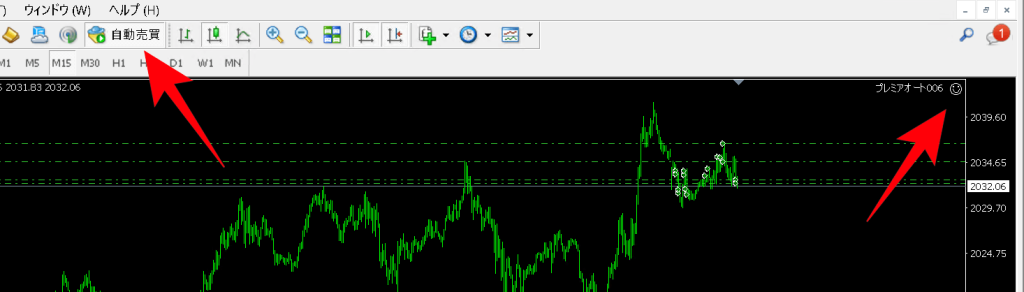
すべての設定が完了したら、MT4の上部にある「自動売買」という箇所をクリックして、緑色にします。
プレミアオートが問題なく動き出していれば、MT4の右上にニコちゃんマークが出現します。
この顔が困った顔になっていたら、どこか設定にミスがありますので当マニュアルを再確認して下さい。
※ニコちゃんマークにならない理由で最も多いのは、パスコードを入力できていないというエラーです。
これであなたも立派なFXトレーダーの仲間入りです。
GOLDのとんでもない暴騰暴落時に、(経済指標の米国SランクやSSランクなど)プレミアオートの推奨設定といえどもロスカットになることはあります。これは自動売買システムを利用している限り必ずつきまとうリスクです。
為替の値動きは誰にも予想できない事なので、ロスカットが100%ないというEAはありません。
ですが、仮に年間1~2ロスカットにあったとしても、それを差し置いても年間で見ればかなりの収益を期待できるはずです。
ですから冒頭でお伝えした、利益が出たら別口座に移すというルーティンだけは忘れないで下さい。XMTradingは個人で8口座まで作れます。
プレミアオートと長く付き合っていけば、そこらへんの中級裁量トレーダーよりは断然稼げると思いますので、ぜひうまく運用して頂ければと思います。
こちらに記載させて頂いている内容はEA配布者の私見であり、投資助言業務ではありません。投資を行う際にはそれに関わるリスクを十分に考慮の上、 投資の運用は自己判断・自己責任の上行ってください。EA使用者が投資・投機を行った結果損失が発生しても、配布者はいかなる責任も負いません。